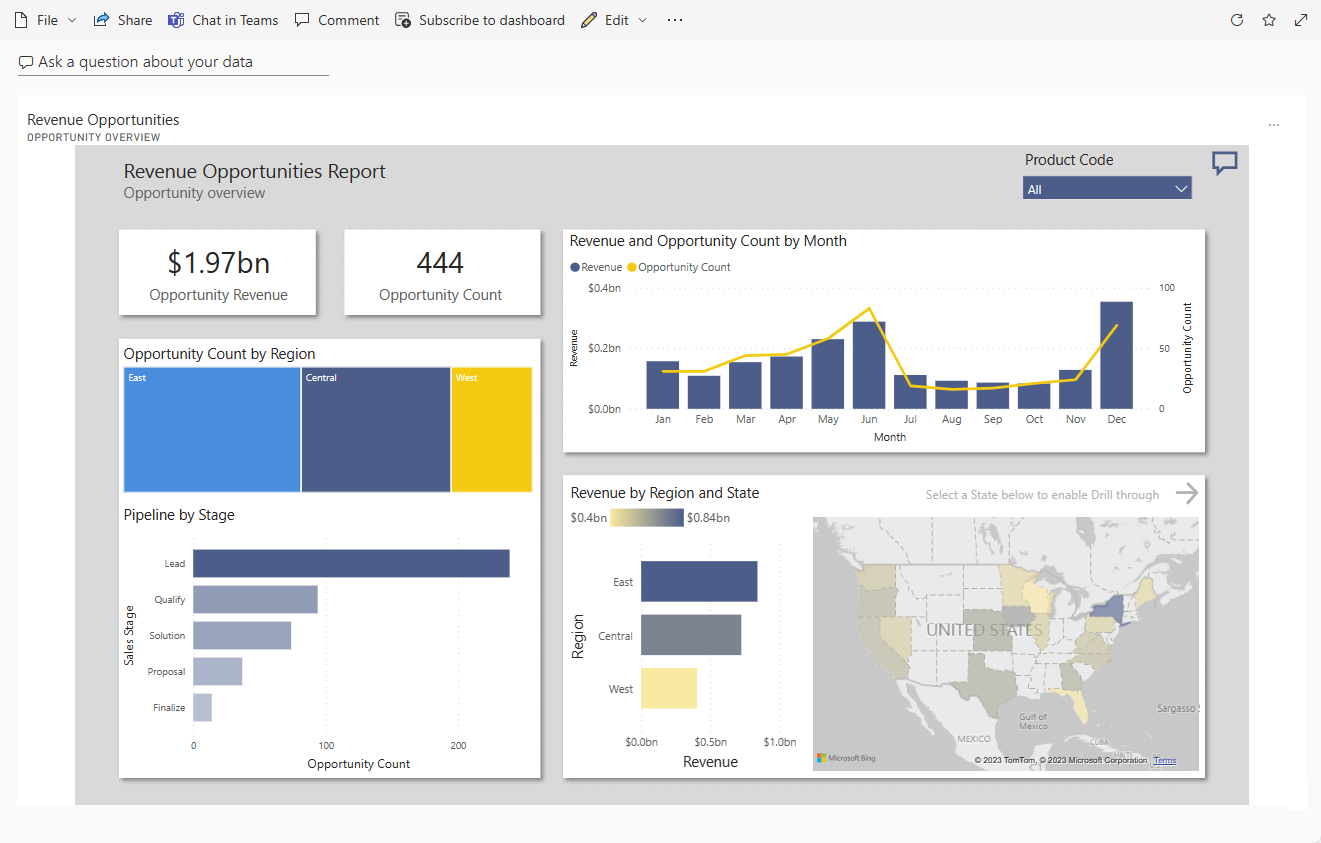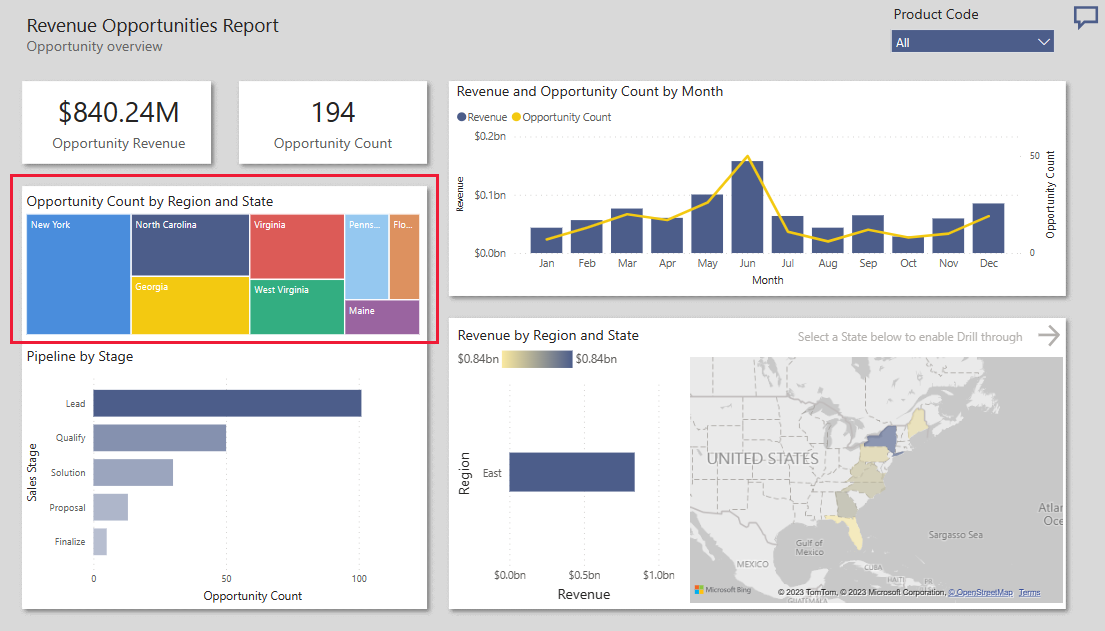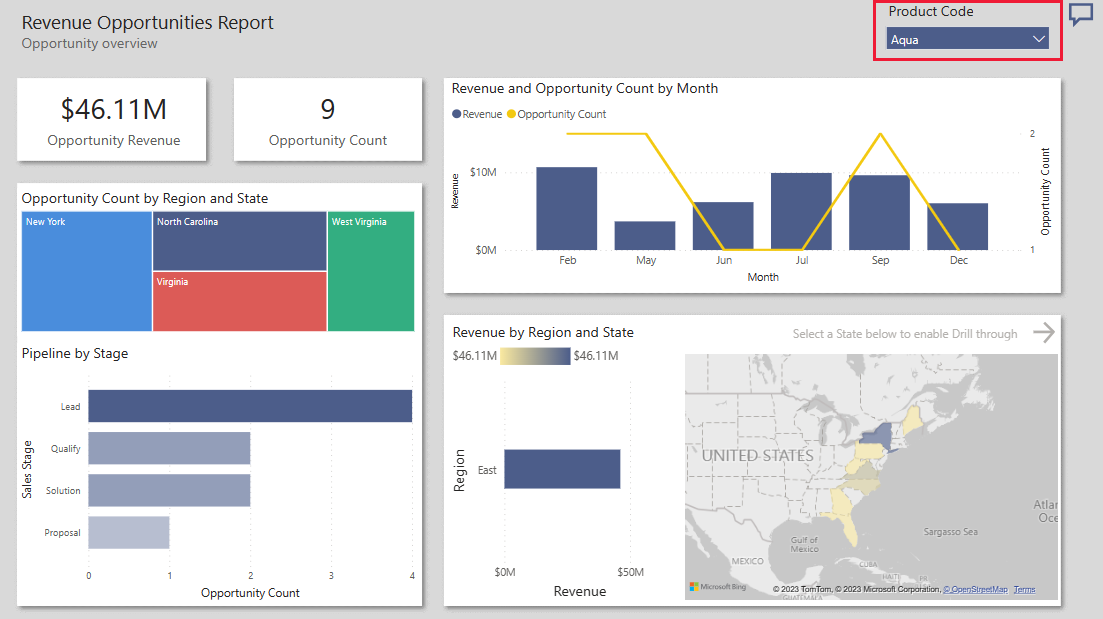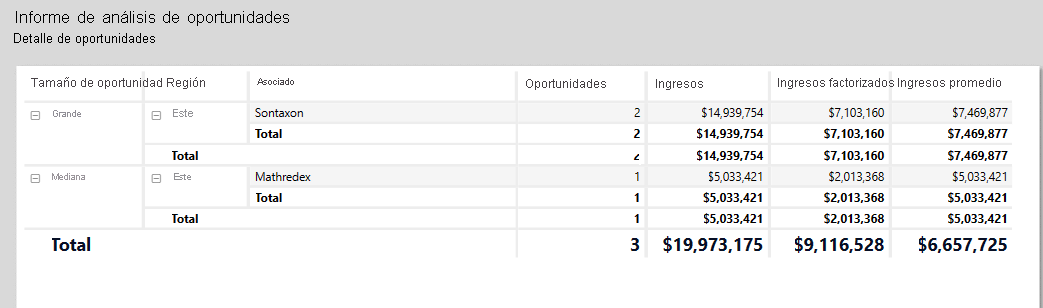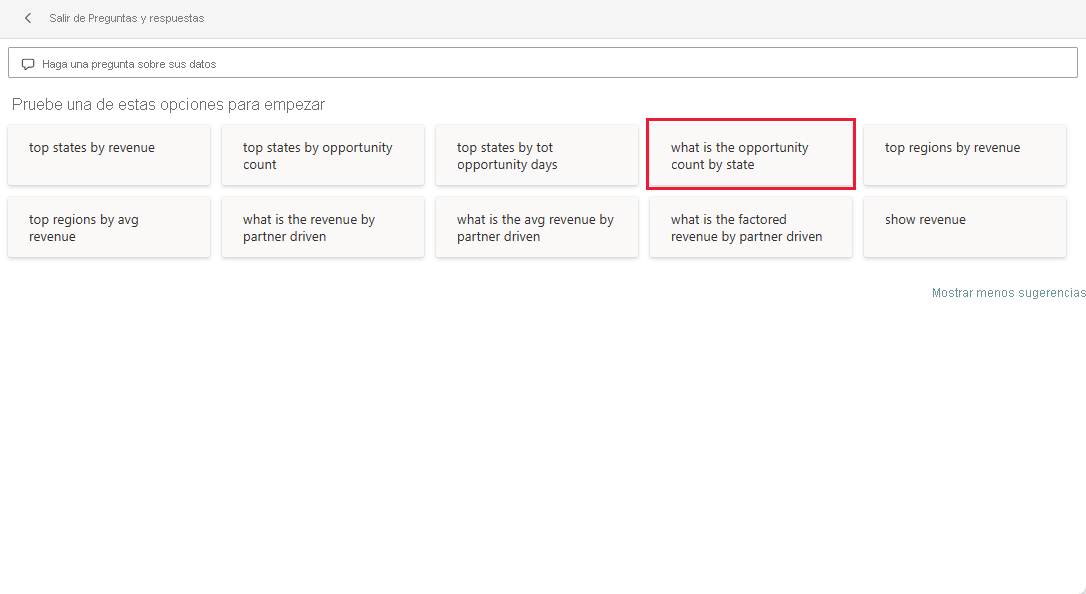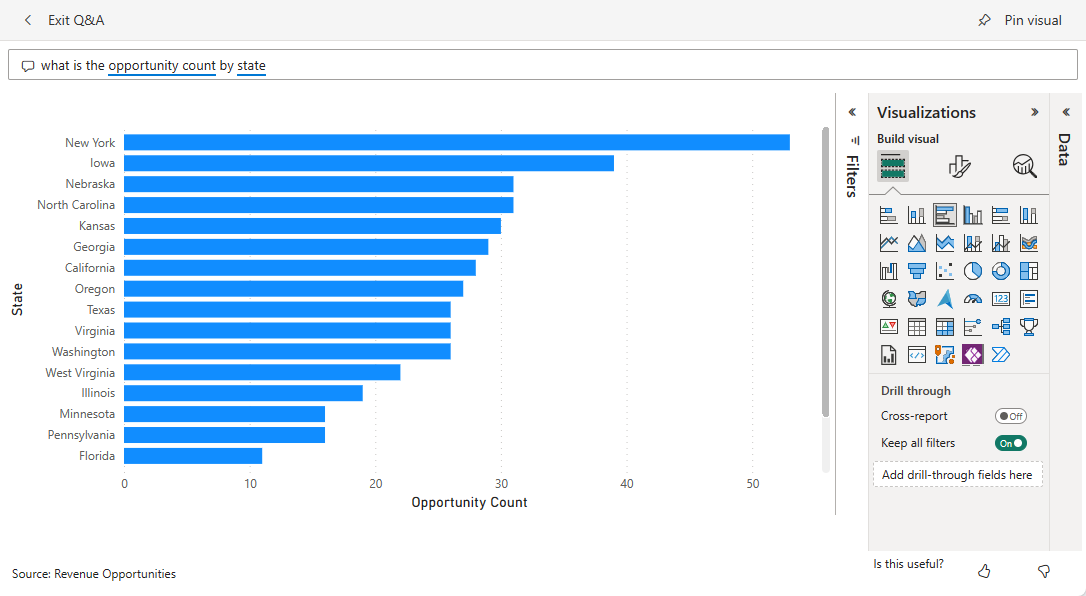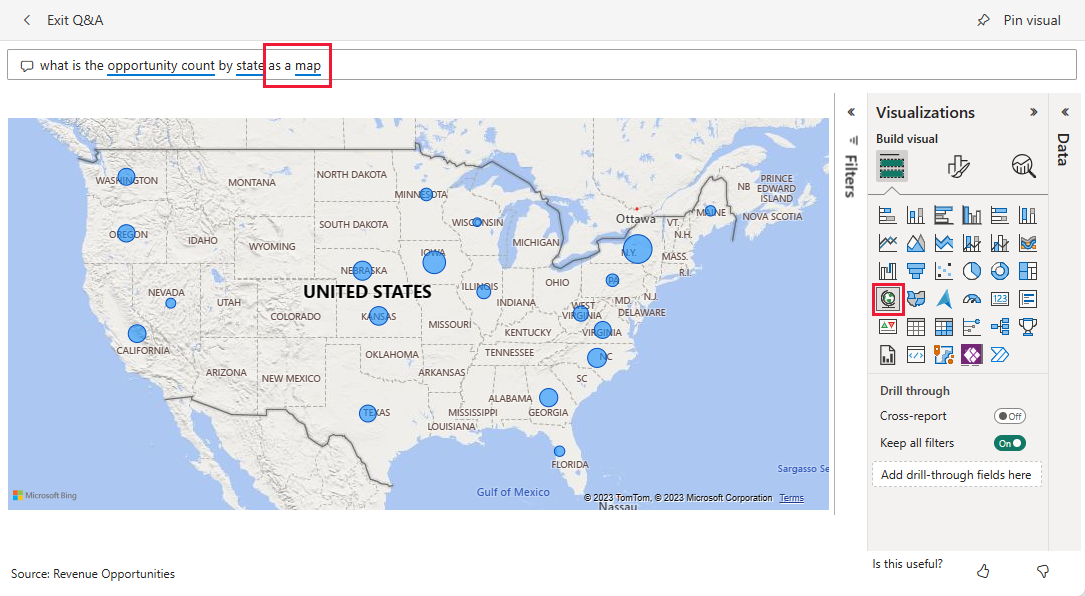Ejemplo de Oportunidades de ingresos para Power BI: haga un recorrido
El ejemplo integrado de Oportunidades de ingresos contiene un informe y un modelo semántico para una empresa de software que tiene dos canales de ventas: el de venta directa y el canal de asociados. La jefa de ventas creó este panel para hacer un seguimiento de las oportunidades y los ingresos por región, tamaño del acuerdo y canal.
Este ejemplo forma parte de una serie en la que se muestra cómo puede usar Power BI con datos, informes y paneles empresariales. La empresa obviEnce creó estos ejemplos con datos reales y anónimos. Los datos están disponibles como ejemplo integrado en el servicio Power BI y archivo .pbix de Power BI Desktop. Para obtener más información, vea Ejemplos de Power BI.
En este recorrido se explora el ejemplo integrado de Oportunidades de ingresos de TI del servicio Power BI. Dado que la experiencia de informes es similar en Power BI Desktop, también puede proceder con el archivo .pbix de ejemplo de Power BI Desktop.
Requisitos previos
Para explorar los ejemplos de Power BI Desktop, no necesita una licencia de Power BI. Tan solo necesita una licencia gratuita de Fabric para explorar el ejemplo en el servicio Power BI y guardarlo en Mi área de trabajo.
Obtención del ejemplo
Para poder usar el ejemplo, obténgalo de una de las siguientes maneras:
- Obtenga el ejemplo integrado en el servicio.
- Descargue el archivo .pbix.
Obtener el ejemplo integrado
Abra el servicio Power BI (
app.powerbi.com) y seleccione Más información en el panel de navegación izquierdo.En la página Centro de aprendizaje, en Informes de ejemplo, desplácese hasta que vea el ejemplo Oportunidades de ingresos.
Seleccione el ejemplo. Se abre en modo de lectura.
Power BI importa el ejemplo integrado, añadiendo un informe y un modelo semántico a Mi área de trabajo.
Obtención del archivo .pbix de este ejemplo
Como alternativa, puede descargar el ejemplo de Oportunidades de ingresos como un archivo .pbix, que está diseñado para su uso con Power BI Desktop.
Abra el repositorio de muestras de GitHub para acceder al archivo .pbix del ejemplo de Oportunidades de ingresos.
Seleccione Descargar en la esquina superior derecha. El ejemplo se descarga automáticamente en la carpeta Descargas.
Si desea verlo en el servicio Power BI, puede publicarlo allí.
Abra el archivo en Power BI Desktop y seleccione Archivo>Publicar>Publicar en Power BI, o bien elija Publicar en la cinta inicio.
En el cuadro de diálogo Publicar en Power BI, elija un área de trabajo y Seleccionar.
Power BI importa el ejemplo y añade el informe y el modelo semántico al área de trabajo seleccionada.
Exploración del informe
Vaya al área de trabajo y seleccione el informe Oportunidades de ingresos para abrirlo.
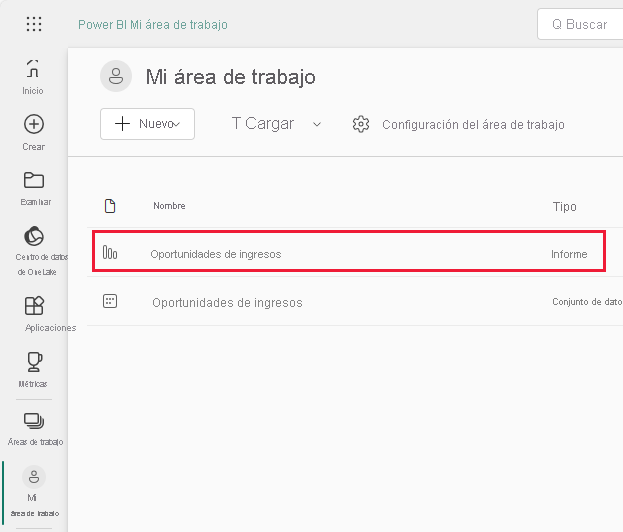
Puede editar visualizaciones actuales y crear sus propias visualizaciones que usen el modelo semántico para este ejemplo. Este entorno es seguro porque puede elegir no guardar los cambios. Pero, si los guarda, siempre puede volver al Centro de aprendizaje para obtener una copia nueva de este ejemplo.
Seleccione Editar en la barra de encabezado de Power BI para explorar el análisis en la vista de edición:
- Vea cómo se realizan las páginas: los campos de cada gráfico y los filtros de las páginas.
- Agregue páginas y gráficos basándose en los mismos datos.
- Cambie el tipo de visualización para cada gráfico.
- Ancle gráficos de interés al panel.
Guarde o descarte los cambios.
Página de información general de oportunidades
La página Información general de oportunidades del informe tiene dos visualizaciones de tarjeta, un diagrama de árbol y otras visualizaciones. Las partes interesadas pueden interactuar con diferentes visualizaciones para comprender sus datos.
En Páginas, seleccione Información general de oportunidades si esta opción aún no está abierta. Las visualizaciones de tarjeta muestran un único número. Las tarjetas muestran los valores de Ingresos de oportunidades y Recuento de oportunidades.
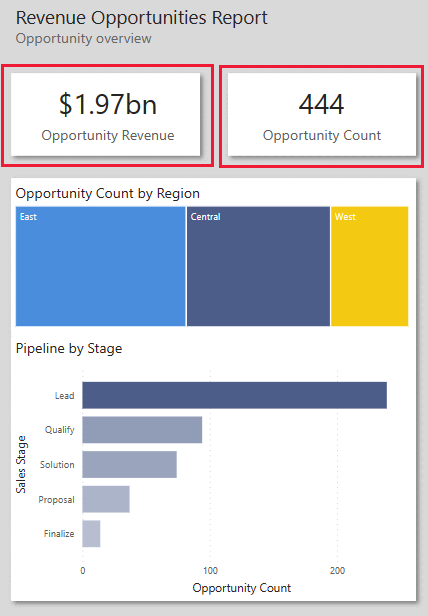
Una visualización de gráfico de rectángulos del recuento de oportunidades por región aparece debajo de esas tarjetas. Haga clic con el botón derecho en la región Este . En el menú contextual, seleccione Detalles.
La visualización muestra ahora las áreas que componen la región Este. Las demás visualizaciones solo reflejan la región Este.
A continuación, seleccione un producto en el selector Código de producto.
Haga clic con el botón derecho en Recuento de oportunidades por región. En el menú contextual, seleccione Obtener detalles>Detalles. El informe abrirá la página Detalles de los datos que está examinando.
Seleccione la página Información general de la oportunidad para volver a esa página del informe. Haga clic con el botón derecho en Recuento de oportunidades por región. Seleccione Obtener detalles para volver a ver todas las regiones.
Puede seleccionar un campo en cualquier visualización para ver los datos de esa selección en todas las visualizaciones.
Mantenga el puntero sobre cualquier campo para ver los detalles de ese campo como información sobre herramientas. Un informe de Power BI proporciona un valor predeterminado para la información sobre herramientas. Puede agregar cualquier valor a la información sobre herramientas de una visualización. Para obtener más información, consulte Personalizar información sobre herramientas en Power BI.
Creación de un panel de oportunidades de ingresos
Un panel de Power BI es una sola página que contiene visualizaciones que pueden proceder de uno o varios informes, y cada informe se basa en un modelo semántico. También puede generar visualizaciones en el panel mediante la característica Haga una pregunta sobre sus datos de Q&A para explorar los datos asociados a un informe. Piense en un panel como una entrada a los informes y modelos semánticos subyacentes. Selecciona una visualización para acceder al informe que se utilizó para crearla.
Para crear un panel en el servicio Power BI:
Para abrir un informe, selecciónelo en un área de trabajo.
Para agregar todas las visualizaciones de una página a un panel, en el menú del informe, seleccione ... (Más opciones) >Anclar a un panel.
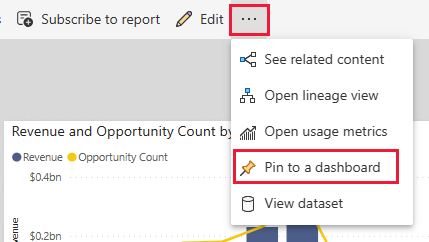
O bien, para agregar una sola visualización a un panel, mantenga el puntero sobre él y, a continuación, seleccione Anclar objeto visual.
En Anclar al panel, seleccione Nuevo panel e introduzca un nombre para el panel.
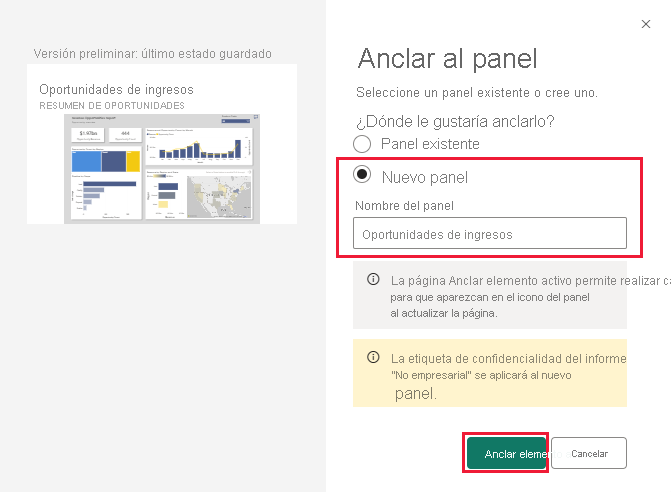
Puede agregar objetos visuales a un panel existente para mostrar visualizaciones de diferentes informes.
A continuación, seleccione Anclar elemento activo.
El nuevo panel aparece ahora en Mi área de trabajo.
Para obtener más información, consulte Introducción a los paneles para los diseñadores de Power BI.
Creación de nuevas visualizaciones de panel
Un panel ofrece la posibilidad de formular preguntas sobre los datos en lenguaje natural para crear objetos visuales. No importa cómo cree el panel ni los iconos que tenga. Puede formular preguntas sobre cualquier modelo semántico adjunto a su panel.
En el panel, seleccione Pregunte algo sobre sus datos.
Seleccione una pregunta, como cuál es el recuento de oportunidades por estado. El panel crea un gráfico de barras.
Puede agregar más campos de datos a la pregunta. Pruebe cuál es el recuento de oportunidades por estado por mes de hechos o cuál es el recuento de oportunidades por estado por ingresos factorizados.
Es posible que quiera obtener una manera diferente de presentar esta información, que no sea un gráfico de barras. Actualice su pregunta a cuál es el recuento de oportunidades por estado como un mapa. El panel muestra los mismos datos que un mapa. Busque en Visualizaciones donde está seleccionado el mapa.
Pruebe otras visualizaciones. Hay diferentes gráficos de barras, gráficos de dispersión y gráficos de líneas. Puede seleccionar una tabla para mostrar los datos como números. Busque una visualización que presente los datos de la mejor manera para sus propósitos. Para obtener más información sobre cómo crear visualizaciones consulte Tipos de visualización en Power BI.
Para guardar la visualización en un panel, seleccione Anclar elemento visual.
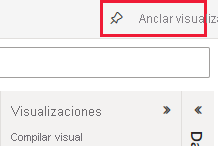
Puede guardar la visualización en este panel actual o crear uno nuevo, como hizo en la sección anterior.
Contenido relacionado
Este entorno es seguro porque puede elegir no guardar los cambios. Pero, si los guarda, siempre puede volver al Centro de aprendizaje para obtener una copia nueva de este ejemplo.
Esperamos que este paseo le haya mostrado cómo los paneles e informes de Power BI pueden ofrecer información sobre los datos de ejemplo. Ahora es su turno. Conéctese a sus propios datos. Con Power BI puede conectarse a una gran variedad de orígenes de datos. Para obtener más información, consulte Tutorial: Introducción a la creación en el servicio Power BI.